Notice
Recent Posts
Recent Comments
Link
| 일 | 월 | 화 | 수 | 목 | 금 | 토 |
|---|---|---|---|---|---|---|
| 1 | 2 | 3 | ||||
| 4 | 5 | 6 | 7 | 8 | 9 | 10 |
| 11 | 12 | 13 | 14 | 15 | 16 | 17 |
| 18 | 19 | 20 | 21 | 22 | 23 | 24 |
| 25 | 26 | 27 | 28 | 29 | 30 | 31 |
Tags
- 곤지암 웅골
- 18년 한신타이거즈
- 아이폰15
- 봉쌈보리밥
- iOS 17 바뀐 내용
- 아이폰 15 문제
- 쾌적한 텐트
- 구좌리얼큰이손칼국수
- 네이처하이크 A Type
- 면텐트 비교
- 이화지작S4
- 안나한 330
- 아이폰 15 악세사리
- 부모님과 갈만한 화담숲 맛집
- 아이폰 15 티타늄 변색
- 아이폰 15 발열
- iOS 17 달라진 점
- 아이폰 15 이슈
- 오크돔M
- iOS 17 호환 아이폰
- 아이폰 15 카메라 문제
- 오사카 안전정보
- 18년만에 우승
- iOS 17 바뀐점
- 곤지암 화담수푸
- 아이폰15프로
- 아이폰 15 렌즈 플레어
- 진귀한 광경
- 아이폰 15 불량
- 라움 2.0
Archives
- Today
- Total
뭘? More!
윈도우와 아이폰 미리알림 연동하기(To Do & 미리알림) 본문
반응형
MicroSoft "To Do"를 Apple "미리알림"에 연동
알아본 계기
인터넷을 보다보니 스마트한 직장인은 미리알림을 쓴다더라.
나는 아이폰 유저로서.. A4용지에 업무에 대한 체크리스트를 만들어 쓴다.
디게 요즘사람같지 않더라..
여튼, 인터넷에 나온대로 설치, 로그인, 연동 뭐 다 해봤는데.. 안되더라. 나만..
그래서!! 이것저것 알아보고 성공한 후기를 나눠본다.
1. 컴퓨터에 MicroSoft To Do를 설치 후 Log in 한다.
https://todo.microsoft.com/tasks/ko-kr
Microsoft To Do
to-do.microsoft.com
2. 아이폰을 켜서 설정에 들어가서 사진 왼쪽부터 오른쪽처럼 눌러준다.

3. 위 사진 오른쪽에 Log in은 1번의 컴퓨터에서 To Do 를 Log in한 정보를 넣으면 된다.
4. 그렇다면 아래 사진오른쪽처럼 계정에 Outlook 이라고 짠 나온다

4-1. 파란 네모를 눌러 연동하고 싶은것만 On 해놓으면 된다.
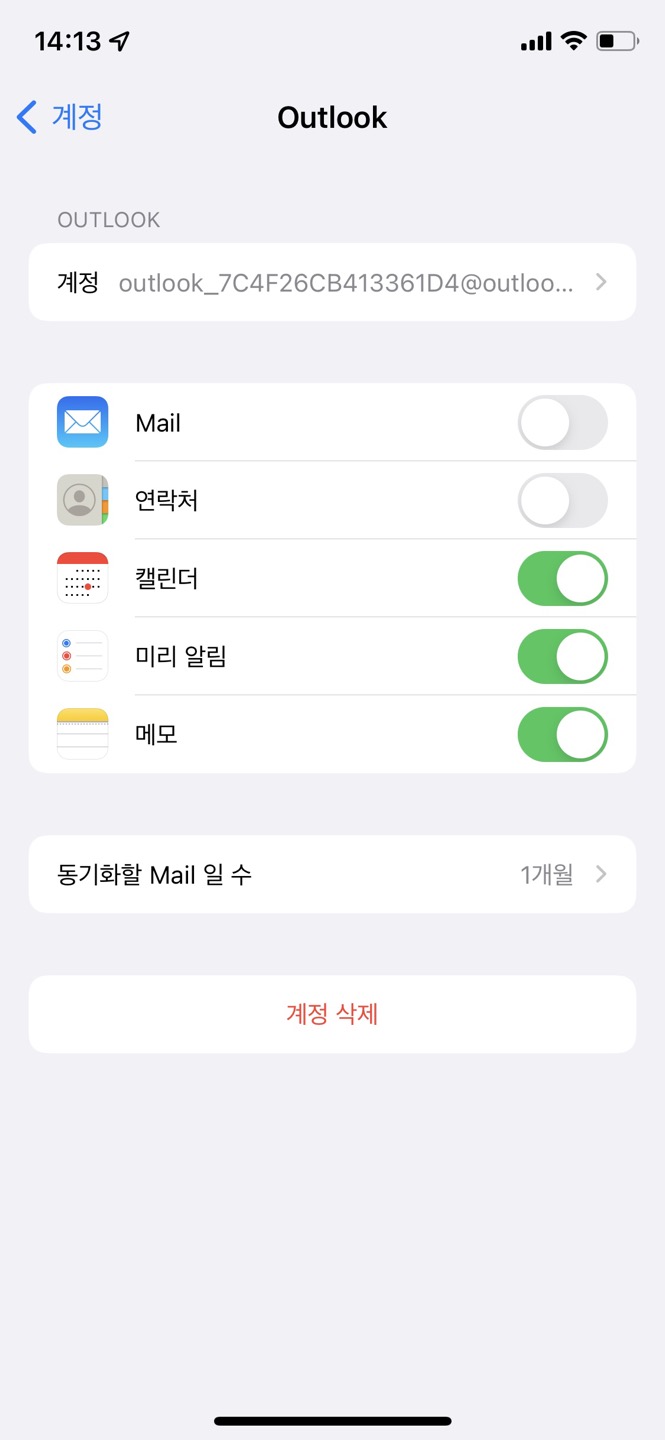
5. 끝
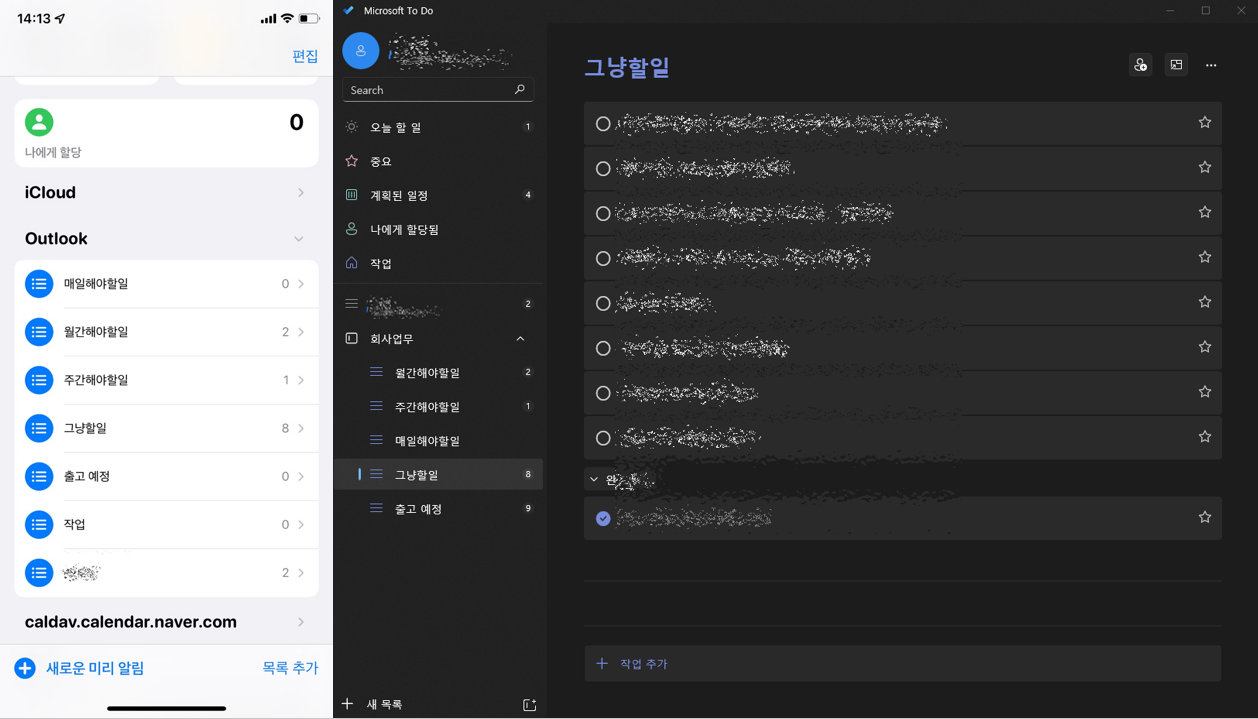
2번에서 보면 다른 많은 블로그 등에서는 나처럼 Outlook.com이 아닌 Microsoft Exchange로 알려주곤 하던데 나는 이상하게 그게 잘 안되었다. 뭐.. 서버에 접속을 못하겠다나 뭐라나.. 저장되도 연동도 안되고 답답했다. 아까운 내 시간이여..!!
다른 이들은 이런 시간낭비 하지 말길 바라면서 이만 마친다.
반응형
'More IT' 카테고리의 다른 글
| USB 포트의 종류와 장점 (0) | 2023.09.12 |
|---|---|
| 구글 애드센스 승인을 받으려면 필요한 센스는 무엇이 있을까요? (0) | 2023.08.22 |
| 고속도로 통행료 홈페이지에서 하이패스 사용내역이 안나온다? (0) | 2022.08.11 |
| TStory에서 네이버 애널리틱스 설정하기 (0) | 2022.08.09 |
| 정부24에서 간편인증 반복되는 것을 막아보자! (0) | 2022.08.06 |




